瑞昱alc861声卡驱动软件是瑞昱为旗下的ALC861声卡芯片设计的专属驱动,电脑声卡作为电脑上必不可少的硬件,能让我们正常的听音乐、享受音乐,但是声卡驱动一旦出了问题,可能就会导致电脑不能播放声音了,但是我们可以通过安装驱动来修复。

瑞昱alc861声卡驱动作为官方推出的驱动软件,有着非常好的安全性和实用性。该驱动支持winxp操作系统,也可以在win10上运行,兼容性无须质疑,助你在游戏中听声辩位,独占致胜先机。
瑞昱alc861声卡驱动特色说明
1.听声辩位,获得致胜先机。
2. 7.1声道音频解码,外部声控卡。
3.追求hifi音质设计,获得纯净的音质输出。
4.124dB信噪比,听到更多游戏细节,并快速响应。
瑞昱alc861声卡驱动安装教程
1.从126g下载瑞昱alc861声卡驱动之后,解压,运行exe应用程序。
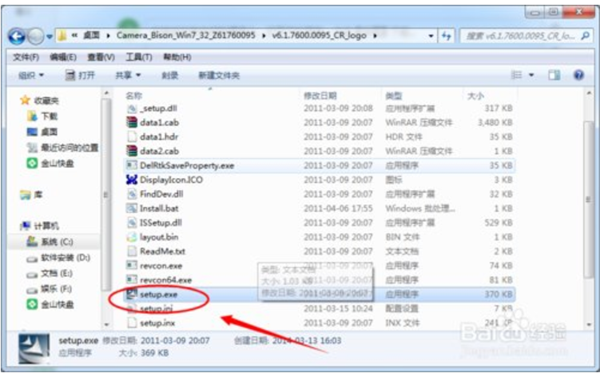
2.点击下一步,选择了好安装路径。
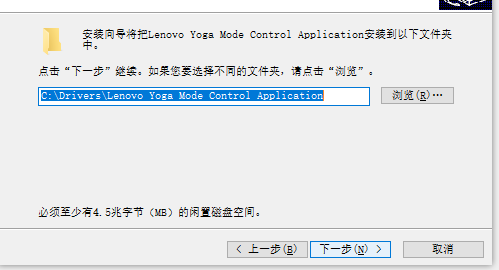
3.正在安装中,请稍等片刻。
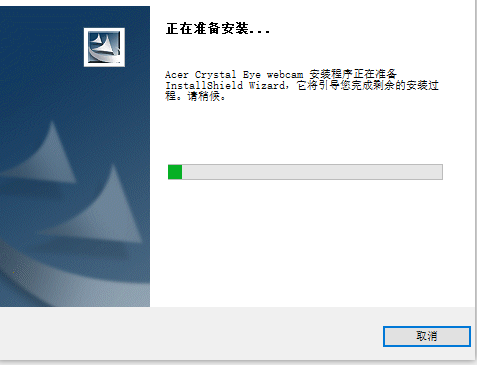
4.安装完成,即可使用。
瑞昱alc861声卡驱动常见问题
alc861声卡驱动怎么设置?
1.进入“控制面板->硬件和声音”,点击“realtek高清晰音频管理器”,打开声卡设置程序,如下图。
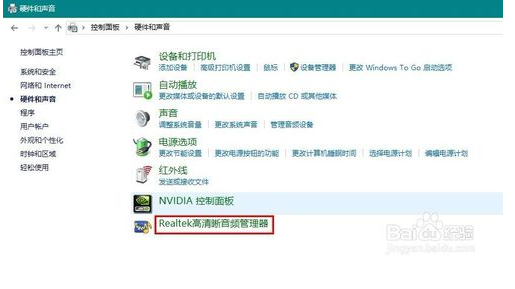
2.声卡扬声器的设置。
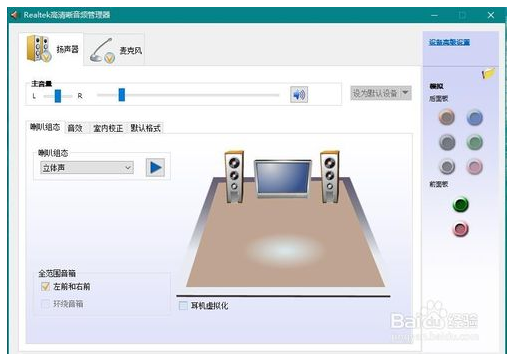
3.这里我们能设置“喇叭组态”、“音效”等内容。
4.有时,我们安装完成后,机箱的前置耳机插孔没有声音,这里我们点击文件夹图标,勾选“禁用前面板插孔检测”,这样就有声音了。
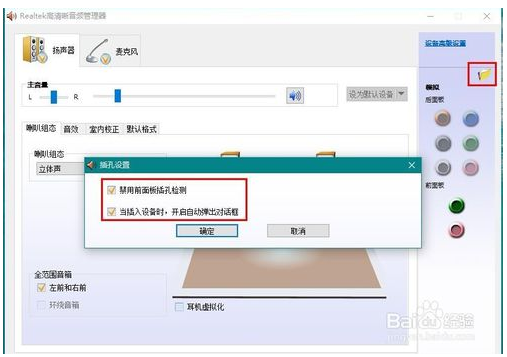
5.麦克风的设置。
6.设置麦克风的效果与录音采样的格式等,如下图。
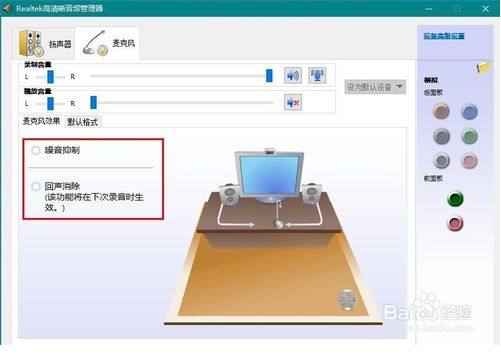
alc861声卡驱动怎么更新?
1.在桌面找到计算机图标,并在图标上鼠标右击选择设备管理器。
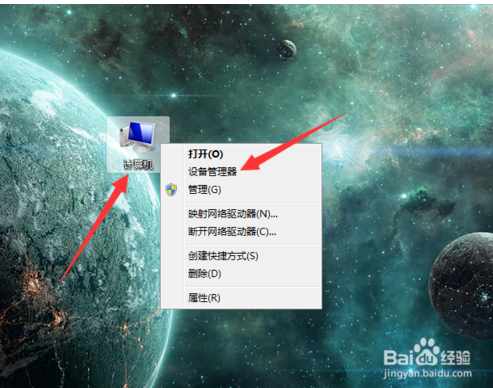
2.设备管理器中声音、视频和游戏控制器。
3.其中在声卡驱动上鼠标右击选择更新驱动程序软件。
4.正在搜索软件等待完成搜索并自动安装更新。
5.提示windows已经成功更新驱动程序文件,点击关闭完成更新。
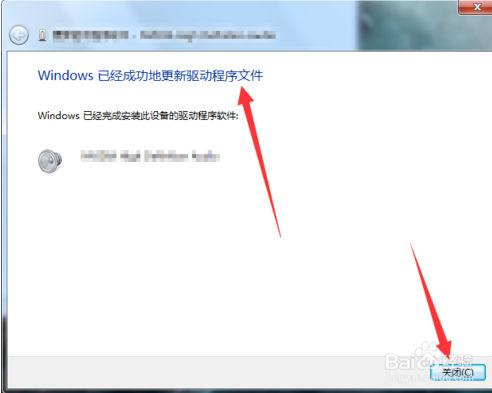
瑞昱alc861声卡驱动性能参数
声道系统:7.1声道
安装方式:内置
适用类型:家用
音频接口:6×3.5mm音频接口
1×S/PDIF数字音频输出接口



















